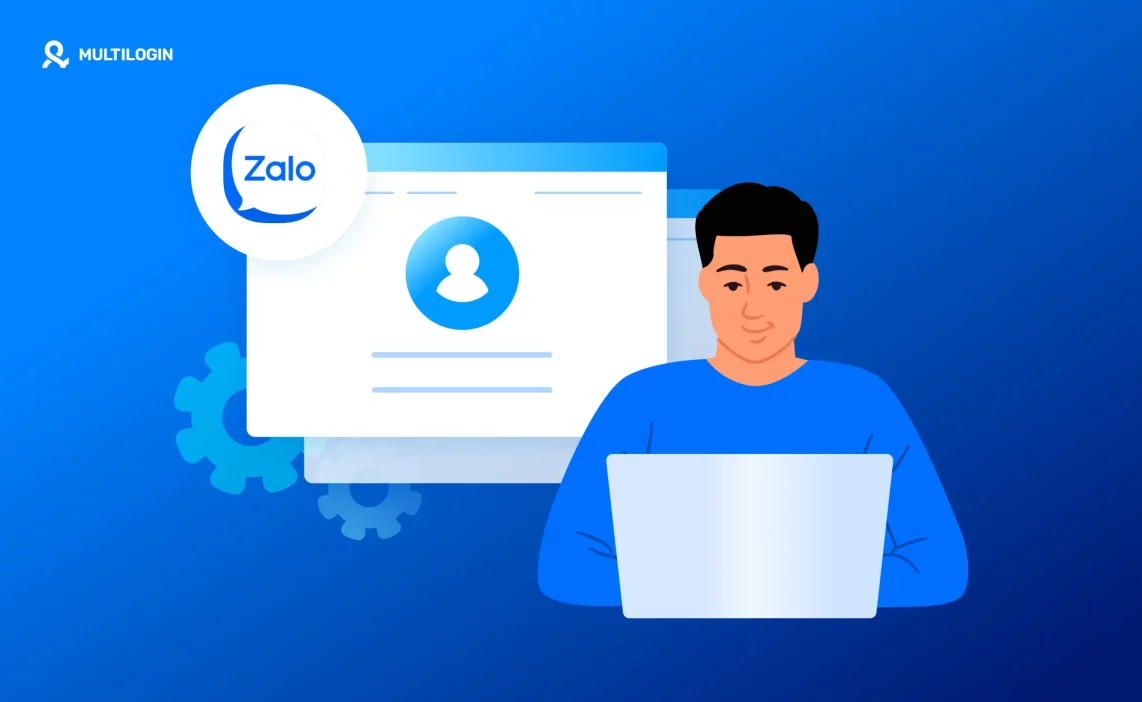Trong bối cảnh số hóa hiện tại, ở Việt Nam, việc sở hữu nhiều tài khoản Zalo đồng thời đang rất phổ biến, đặc biệt với người dùng muốn quản lý các mối quan hệ riêng tư và hiệu quả. Điều này giúp bạn linh hoạt duy trì liên lạc cá nhân và công việc, đồng thời mang lại sự tiện lợi khi sử dụng. Bài viết này sẽ hướng dẫn chi tiết cách tạo tài khoản Zalo thứ 2, từ các bước cơ bản, phương pháp phù hợp cho từng thiết bị đến các lưu ý về an toàn và pháp lý.
Bạn có thể tạo tài khoản Zalo thứ 2 trên nhiều nền tảng như điện thoại Android, iPhone, máy tính hoặc iPad. Các thủ thuật dưới đây sẽ giúp bạn thực hiện dễ dàng, tối ưu hóa việc dùng hai Zalo trên điện thoại bằng công cụ antidetect browser. Bên cạnh đó, bạn sẽ hiểu rõ hơn về lợi ích, hạn chế và các vấn đề pháp lý liên quan đến quản lý nhiều tài khoản Zalo.
Hướng dẫn chi tiết cách tạo tài khoản Zalo thứ 2: Tổng quan và lưu ý quan trọng
Việc tạo tài khoản Zalo thứ 2 tuy không phức tạp nhưng cần hiểu rõ cách thức hoạt động của Zalo để tránh các rắc rối như bị khóa tài khoản hoặc các vấn đề bảo mật.
Thông thường, nhiều người nghĩ rằng có thể đăng ký tài khoản mới bằng số điện thoại cũ, nhưng điều này không khả thi vì Zalo chỉ cho phép một số điện thoại cho một tài khoản. Do đó, các phương pháp phổ biến là sử dụng số điện thoại khác hoặc các thủ thuật làm mới số điện thoại thông qua công cụ hỗ trợ. Khi đã nắm rõ quy trình, bạn có thể dễ dàng tạo Zalo thứ 2 trên Android, iPhone và các thiết bị khác một cách an toàn.
Lưu ý quan trọng nhất là không vi phạm điều khoản dịch vụ của Zalo để tránh bị khóa hoặc hạn chế truy cập. Bên cạnh đó, bảo mật thông tin cá nhân phải được đặt lên hàng đầu để bảo vệ dữ liệu của bạn. Các thao tác đơn giản cùng các biện pháp bảo vệ tài khoản sẽ giúp bạn có trải nghiệm sử dụng an toàn và lâu dài hơn.
Cách tạo tài khoản Zalo thứ 2 trên iPhone và các thiết bị iOS: Hướng dẫn từng bước
Với sự phổ biến của iPhone và iOS, việc tạo tài khoản Zalo thứ 2 trên iPhone phù hợp với những ai muốn dùng hai tài khoản trên cùng một thiết bị mà không cần đăng xuất liên tục. Quá trình này yêu cầu bạn chuẩn bị số điện thoại mới chưa đăng ký Zalo và có thể cần dùng một số thủ thuật như cài đặt ứng dụng Zalo mới hoặc sử dụng công cụ thứ ba.
Bước 1: Để bắt đầu, hãy tải ứng dụng Zalo từ App Store hoặc sử dụng các phương pháp cài đặt khác như tạo tài khoản qua trình duyệt hoặc công cụ hỗ trợ như Multilogin.
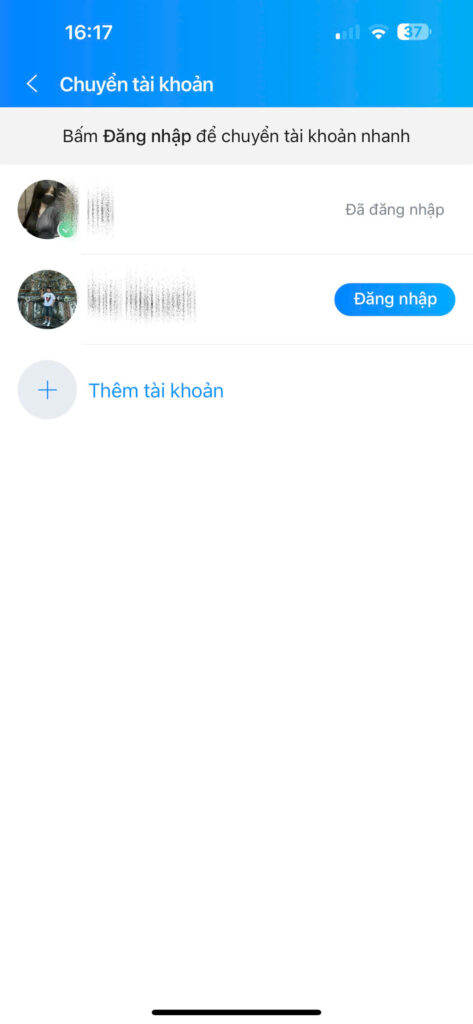
Bước 2: Sau đó, chọn số điện thoại mới để đăng ký tài khoản, điền đầy đủ thông tin và xác minh theo yêu cầu của hệ thống.
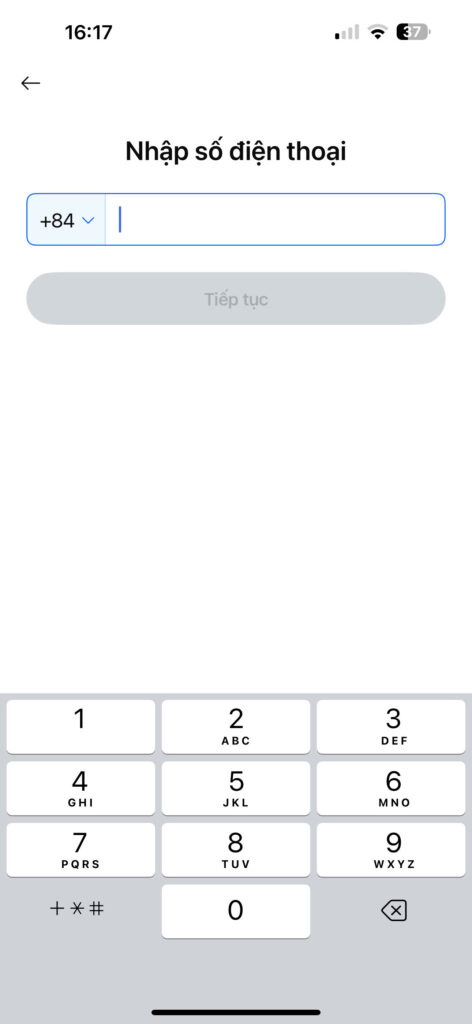
Bước 3: Thực hiện Xác thực tài khoản. Việc này diễn ra rất dễ, bạn chỉ cần nhấn tiếp tục sau đó xác mình OTP qua SMS hoặc mã xác thực qua Email. Bạn cũng có thể dùng faceID hoặc vân tay bằng Iphone/ Ipad.
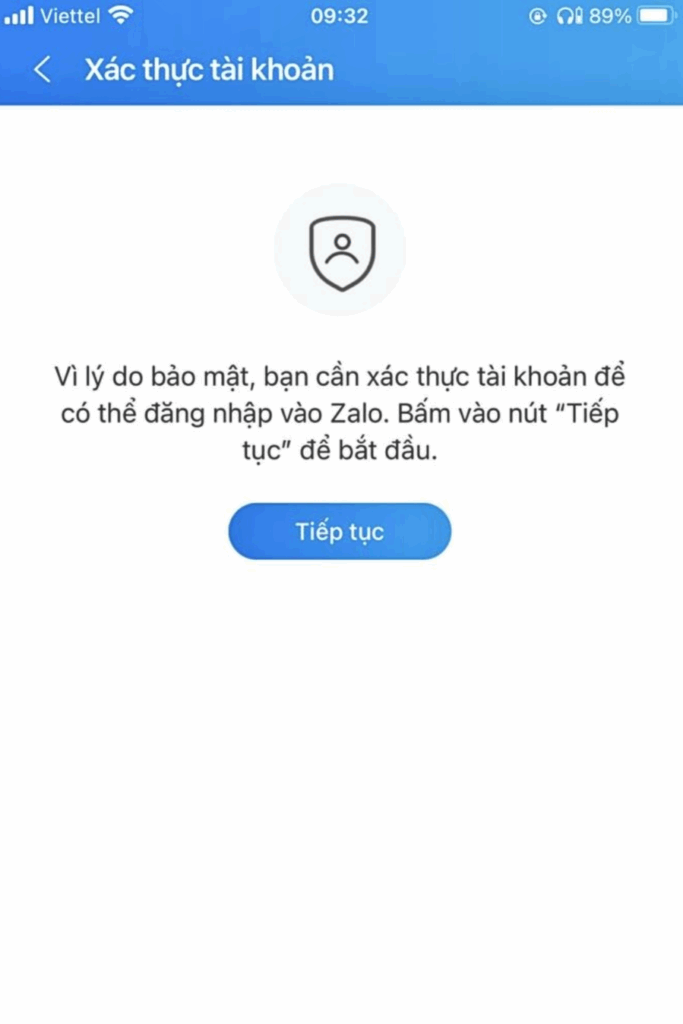
Mẹo: Một số người dùng còn khuyên dùng tính năng “người dùng ẩn” hoặc tạo nhiều profile để quản lý tài khoản Zalo thứ 2 trên iPhone hiệu quả hơn.
Chú ý khi tạo thêm tài khoản Zalo trên Iphone hay iOS
Bạn cũng cần chú ý đến đồng bộ dữ liệu, thông báo và cài đặt bảo mật để giữ tài khoản an toàn. Đừng quên bật bảo mật 2 lớp (2FA) để tăng độ an toàn cho tài khoản của bạn.
Tạo tài khoản Zalo thứ 2 trên điện thoại Android (Samsung, Oppo, Redmi, Vivo): So sánh các phương pháp
Tương tự iOS, tạo tài khoản Zalo thứ 2 trên Android phổ biến do hệ điều hành này linh hoạt hơn trong việc tùy biến và cài đặt. Các dòng điện thoại như Samsung, Oppo, Redmi và Vivo đều có thể thực hiện các bước tương tự để đăng ký tài khoản mới, tuy nhiên, mỗi thiết bị có thể có đặc điểm riêng về phần mềm hoặc cài đặt.
Bạn có thể tạo Zalo thứ 2 trên Android theo hai cách chính: trực tiếp thông qua ứng dụng Zalo hoặc qua phần mềm hỗ trợ, hay tạo qua Chrome, Cốc Cốc, ….
Cách đơn giản nhất là dùng tính năng Thuật toán của Android, như cài đặt hai app Zalo trên cùng một máy trên Iphone, hoặc sử dụng ứng dụng clone để tạo bản sao của ứng dụng Zalo.
=> Kết luận: Với điện thoại Android quy trình tạo thêm tài khoản Zalo cũng tương tự nhưng hãy lưu ý ở một số thiết bị không hổ trợ FaceID/ Nhận dạng vân tay như Iphone. Bạn cũng có thể dùng Multilogin để tạo và quản lý hiệu quả nhiều tài khoản Zalo mà không lo bị khoá tài khoản. Tìm hiểu thêm!
Hướng dẫn tạo tài khoản Zalo thứ 2 trên máy tính (PC/Laptop): Cách thức và yêu cầu
Trong thời đại công nghệ, việc tạo tài khoản Zalo thứ 2 trên PC hoặc laptop rất tiện lợi cho những người muốn quản lý công việc, học tập hoặc liên lạc qua màn hình lớn. Quá trình này yêu cầu bạn dùng trình duyệt web hoặc phần mềm giả lập Android để đăng ký mới, đặc biệt nếu không muốn thao tác trực tiếp trên thiết bị di động.
Bạn cần chuẩn bị số điện thoại mới chưa đăng ký Zalo, sau đó truy cập trang web hoặc tải phần mềm giả lập như BlueStacks, NoxPlayer để cài đặt ứng dụng Zalo.
Tiếp theo, tiến hành đăng ký như trên điện thoại, điền thông tin và xác minh qua mã OTP để kích hoạt tài khoản mới.
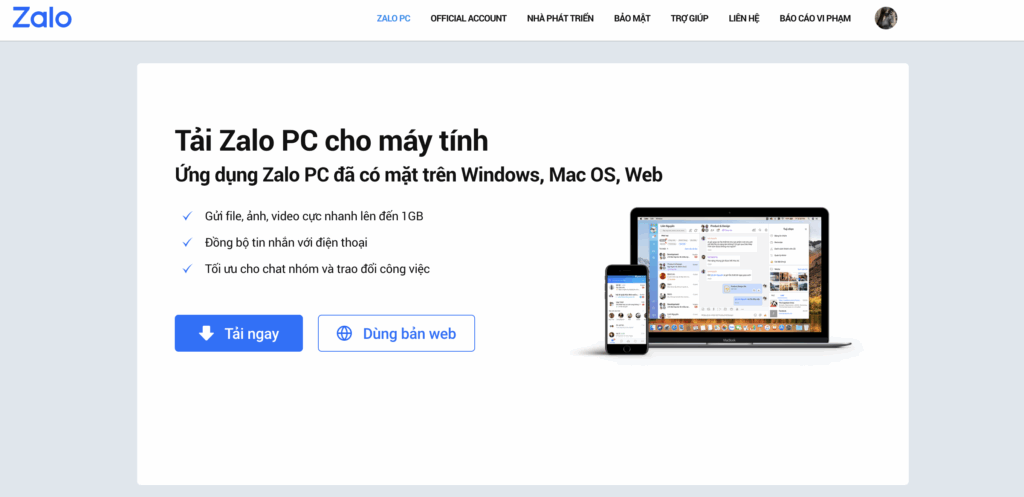
Lưu ý: Bạn cũng có thể dùng trực tiếp cách tạo tài khoản zalo trên PC nhưng lưu ý vẫn cần có theo điện thoại để có thể thực hiện bước xác thực và nhận OTP.
Cách tạo tài khoản Zalo thứ 2 trên iPad: Mẹo và thủ thuật hữu ích
Với sự tiện lợi của iPad, việc tạo tài khoản Zalo thứ 2 trên iPad là lựa chọn lý tưởng cho ai muốn trải nghiệm thuận tiện, đặc biệt là giáo viên, doanh nhân hoặc người thường xuyên di chuyển.
=> Các bước đăng ký tương tự như trên iPhone, chỉ khác về giao diện hoặc cài đặt hệ điều hành.
- Bạn cần đảm bảo tạo tài khoản Zalo thứ 2 trên iPad bằng số điện thoại khác với tài khoản thứ nhất.
- Một thủ thuật hữu ích là cài đặt ứng dụng hỗ trợ hoặc tạo nhiều profile người dùng trên iPad để đăng nhập các tài khoản Zalo khác nhau.
- Sử dụng công cụ bảo mật như Face ID hoặc mã PIN để đảm bảo các tài khoản này không bị lộ, tránh rủi ro về bảo mật cá nhân.
Ngoài ra, khi dùng chung thiết bị, bạn nên cài đặt phần mềm hoặc thiết lập quyền riêng tư để tránh xung đột hoặc ảnh hưởng đến quá trình sử dụng của các tài khoản. Điều này giúp bạn duy trì hoạt động của nhiều tài khoản Zalo một cách linh hoạt, an toàn và vẫn giữ được tính riêng tư cao nhất.
=> Multilogin là công cụ antidetect browser có tích hợp proxy dân cư giúp bạn an toàn khi vận hành cùng lúc nhiều tài khoản Zalo. Bạn có thể thoả thích mở nhiều tab tài khoản Zalo – tư vấn khách hàng, trả lời tin nhắn cùng lúc! Tìm hiểu ngay về Multilogin!
So sánh các ứng dụng hỗ trợ tạo tài khoản Zalo thứ 2 và đánh giá độ tin cậy
Hiện nay, nhiều phần mềm và ứng dụng giúp bạn dễ dàng tạo tài khoản Zalo thứ 2, như trình giả lập Android, phần mềm clone app hoặc các công cụ nâng cao như Parallel Space hoặc App Cloner hay các công cụ antidetect browser. Mỗi loại có ưu, nhược điểm riêng, tùy thuộc vào mục đích và điều kiện sử dụng của bạn.
1.Các ứng dụng clone
Các ứng dụng clone giúp tạo bản sao của ứng dụng Zalo, phù hợp với việc dùng hai Zalo trên điện thoại hoặc máy tính cùng lúc. Tuy nhiên, độ tin cậy của các phần mềm này phụ thuộc vào nguồn gốc, mức độ cập nhật và chính sách bảo mật của nhà phát triển. Thường xuyên cập nhật phần mềm và lựa chọn ứng dụng uy tín để tránh bị nhiễm mã độc hoặc bị khóa tài khoản không mong muốn.
2. Công cụ antidetect browser
Ngoài ra, có những phần mềm tích hợp nhiều tính năng quản lý số lượng lớn tài khoản, rất tiện lợi cho doanh nghiệp hoặc người dùng cần vận hành đa tài khoản chuyên nghiệp.
Multilogin là công cụ hàng đầu và có mặt lâu đời trên thị trường Việt nam. Nó hoàn toàn có thể giúp bạn quản lý, tạo thêm tài khoản Zalo thứ 2 mà không lo bị khoá. Thậm chí với Multilogin – công cụ giúp bạn quản lý danh tính, bạn có thể quản lý lên tới hàng trăm hồ sơ số mà không lo bị các nền tảng phát hiện và khoá hay chặn tài khoản!
Ưu, nhược điểm và mẹo lưu ý của việc sử dụng nhiều tài khoản Zalo:
Tóm tắt ưu điểm và nhược điểm
Việc sử dụng nhiều tài khoản Zalo có thể mang lại nhiều lợi ích như quản lý hoạt động riêng tư và công việc riêng biệt, tăng hiệu quả giao tiếp hoặc dùng cho mục đích marketing và kinh doanh.
Tuy nhiên, nó cũng đi kèm những rủi ro cần cân nhắc như bảo mật, khả năng quản lý phức tạp và vi phạm điều khoản dịch vụ của Zalo. Trong khi nhiều người thấy tiện lợi khi dùng hai hoặc ba tài khoản trên một thiết bị, việc duy trì, cập nhật và bảo mật các tài khoản này đòi hỏi bạn phải có kiến thức và ý thức cao.
Dùng hai Zalo trên điện thoại hoặc 2 máy một tài khoản là hợp pháp khi dùng cho các mục đích khác nhau, nhưng nếu vi phạm, có thể bị cảnh báo hoặc khóa tài khoản. Vì vậy, bạn cần xác định rõ mục đích và cân nhắc kỹ lưỡng trước khi mở rộng số lượng tài khoản.
Thêm vào đó, bảo vệ dữ liệu cá nhân, tránh lộ thông tin hoặc làm rối loạn hệ thống quản lý thông tin cá nhân là điểm cần chú ý. Những lợi ích sẽ tối ưu hơn nếu bạn biết cách quản lý đúng quy trình, sử dụng công cụ phù hợp và đảm bảo tính pháp lý.
Giải đáp thắc mắc thường gặp khi tạo và sử dụng tài khoản Zalo thứ 2
Trong quá trình tạo tài khoản Zalo thứ 2, nhiều người gặp các vấn đề như không đăng ký được do số bị giới hạn, tài khoản bị khóa bất ngờ hoặc gặp khó khăn trong việc xác minh danh tính. Các câu hỏi phổ biến xoay quanh việc làm thế nào để dùng hai tài khoản cùng lúc trên một thiết bị mà không ảnh hưởng đến nhau.
Một số thắc mắc thường gặp là: Có thể dùng hai Zalo trên một thiết bị không? Làm thế nào để bảo vệ tài khoản thứ 2 an toàn? Và có nên dùng phần mềm clone để tạo tài khoản không? Những câu hỏi này phản ánh nhu cầu thực tiễn của người dùng muốn tối ưu hóa việc liên lạc và quản lý dữ liệu cá nhân.
Bạn cần hiểu rõ các quy định của Zalo, đồng thời sử dụng ứng dụng và công cụ chính thống để tránh rủi ro về bảo mật, bị khóa tài khoản không đáng có. Đồng thời, nên thường xuyên đổi mật khẩu, bật xác thực hai lớp để tăng cường bảo vệ tài khoản.
Mẹo quản lý và bảo mật nhiều tài khoản Zalo hiệu quả
Khi sở hữu nhiều tài khoản Zalo, việc quản lý an toàn và hiệu quả là vô cùng cần thiết. Bạn nên dùng phần mềm quản lý mật khẩu như LastPass, 1Password hoặc các tính năng bảo mật của điện thoại để phân chia rõ ràng các tài khoản, tránh nhầm lẫn thông tin. Đồng thời, hãy thiết lập xác thực hai yếu tố (2FA) cho tất cả các tài khoản để hạn chế truy cập trái phép.
Ngoài ra, việc cập nhật định kỳ mật khẩu, kiểm tra hoạt động đăng nhập và quản lý quyền truy cập là những thói quen giúp duy trì an toàn dữ liệu cá nhân. Dùng hai Zalo trên một thiết bị hay nhiều tài khoản trên PC, laptop cần có các giải pháp phù hợp như thiết lập nhiều profile, sử dụng phần mềm hỗ trợ quản lý hoặc phân quyền rõ ràng cho từng tài khoản.
Bên cạnh đó, người dùng cũng cần cảnh giác với các liên kết đáng ngờ, phần mềm không rõ nguồn gốc hoặc các trang web lừa đảo, nhằm bảo vệ tài khoản của mình không bị rò rỉ thông tin hoặc tấn công mạng. Bí quyết để quản lý hiệu quả là luôn có ý thức bảo vệ tài sản số của mình qua các biện pháp bảo mật tối ưu nhất.
Tổng kết
Việc tạo tài khoản Zalo thứ 2 trở nên dễ dàng hơn với nhiều thủ thuật phù hợp và công cụ antidetect browser cho từng thiết bị, từ iPhone, Android đến máy tính. Bạn cần chuẩn bị kỹ lưỡng về số điện thoại, các bước xác minh và công cụ hỗ trợ để đảm bảo an toàn và hợp pháp trong quá trình sử dụng. Dùng hai Zalo trên điện thoại hay nhiều tài khoản trên cùng một thiết bị mang lại nhiều lợi ích, nhưng cũng đòi hỏi kỹ năng quản lý, bảo mật và ý thức pháp lý cao.
Hãy xây dựng nhiều tài khoản để nâng cao doanh thu, thuận lợi trong công việc và đảm bảo an toàn tối đa cho dữ liệu của mình. Chúc bạn thành công!
FAQs: Câu hỏi tổng hợp về nội dung
Có thể tạo tài khoản Zalo thứ 2 bằng số điện thoại cũ đang dùng cho tài khoản chính không?
Không. Zalo chỉ cho phép mỗi số điện thoại liên kết với một tài khoản duy nhất. Do đó, bạn không thể tái sử dụng số điện thoại cũ để lập thêm tài khoản. Bạn bắt buộc phải có một số điện thoại mới hoặc dùng các công cụ chuyên dụng để thay đổi thông tin thiết bị khi đăng ký, đặc biệt khi bạn cần quản lý nhiều tài khoản cho công việc.
Tôi có thể dùng 2 tài khoản Zalo khác nhau trên cùng một chiếc điện thoại không?
Hoàn toàn được. Với Android, bạn có thể sử dụng các ứng dụng nhân bản app (app clone), Dual Apps, hoặc tạo nhiều hồ sơ người dùng (user profile). Với iPhone, bạn có thể cài đặt thêm ứng dụng Zalo hoặc sử dụng trình duyệt/ứng dụng hỗ trợ để đăng nhập tài khoản thứ hai. Tuy nhiên, để bảo mật tốt nhất, bạn nên dùng các công cụ quản lý danh tính như trình duyệt antidetect (ví dụ: Multilogin) khi cần quản lý nhiều tài khoản mà không lo bị Zalo “soi” hoặc khóa tài khoản.
Việc tạo tài khoản Zalo thứ hai có vi phạm điều khoản dịch vụ của Zalo hay không?
Sở hữu nhiều tài khoản sẽ không vi phạm nếu bạn sử dụng các số điện thoại hợp lệ và tuân thủ các quy định của Zalo. Tuy nhiên, nếu bạn dùng phần mềm kém chất lượng, app clone không đáng tin cậy hoặc thao tác sai, tài khoản có thể bị khóa. Bạn nên ưu tiên các phương pháp chính thống, bảo mật cao và tránh xa các phần mềm không rõ nguồn gốc.
Làm thế nào để quản lý nhiều tài khoản Zalo một cách an toàn và hạn chế rủi ro bảo mật?
Để quản lý nhiều tài khoản hiệu quả, bạn cần:
Bật xác thực hai lớp (2FA) cho tất cả tài khoản. Sử dụng phần mềm quản lý mật khẩu (LastPass, 1Password).
Tạo nhiều hồ sơ riêng biệt trên thiết bị hoặc dùng công cụ antidetect như Multilogin để tách biệt thông tin thiết bị.
Luôn cập nhật ứng dụng, kiểm tra lịch sử đăng nhập thường xuyên và tránh nhấp vào các liên kết lạ.
Việc tách biệt rõ ràng thông tin danh tính giúp bạn dùng nhiều tài khoản Zalo trên cùng một thiết bị mà vẫn đảm bảo an toàn, tránh bị khóa và giảm thiểu nguy cơ rò rỉ dữ liệu.